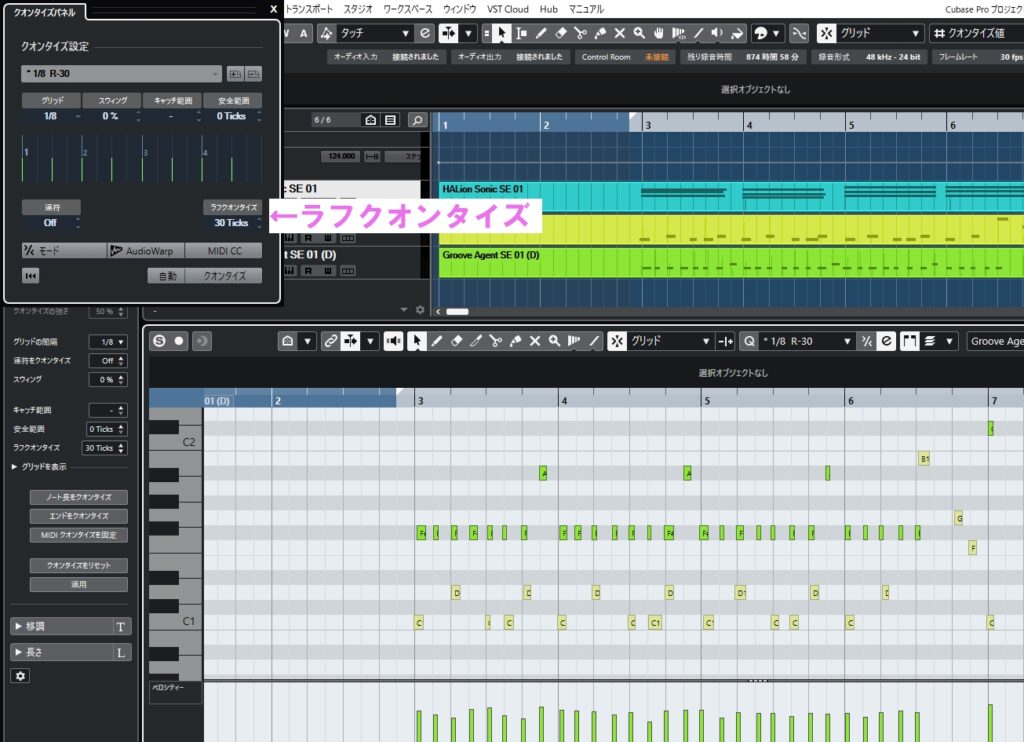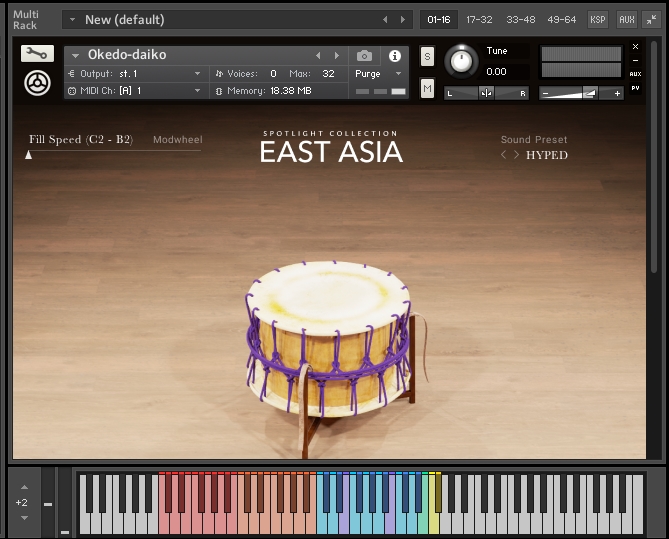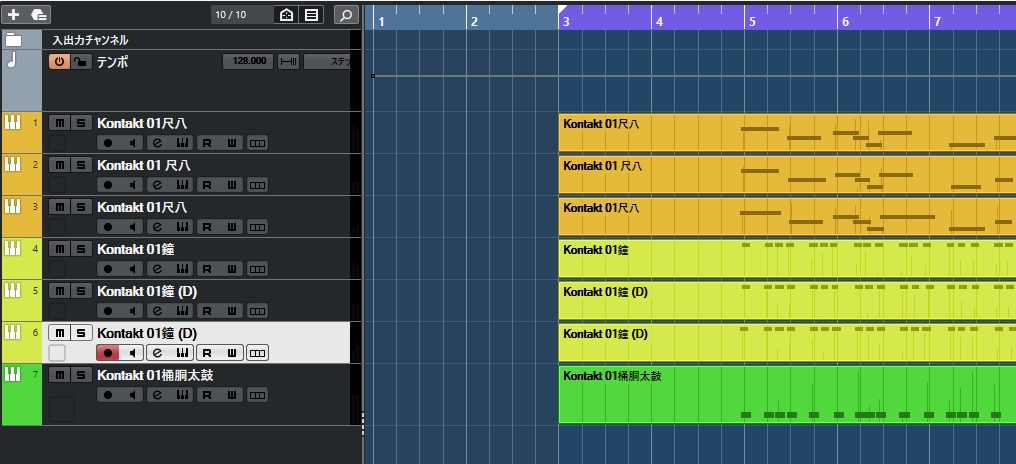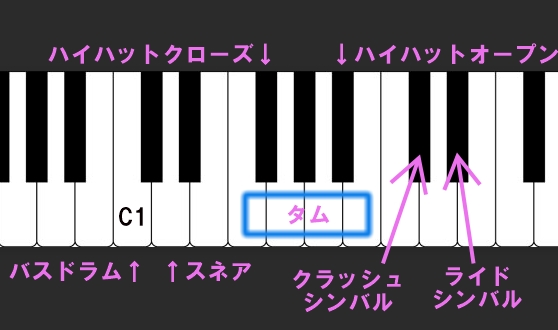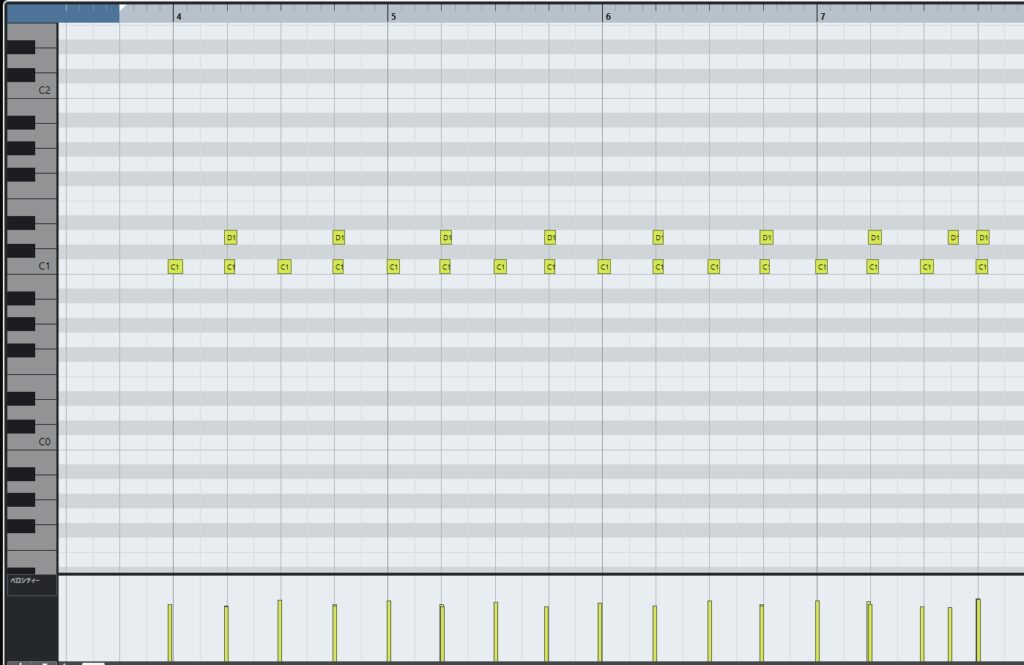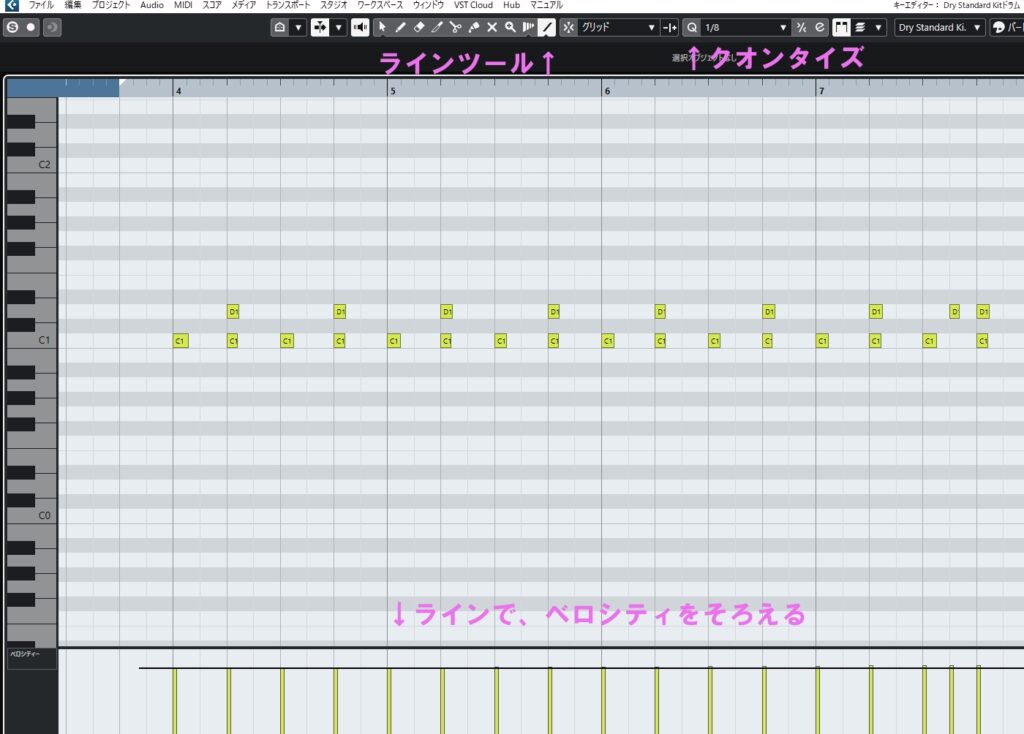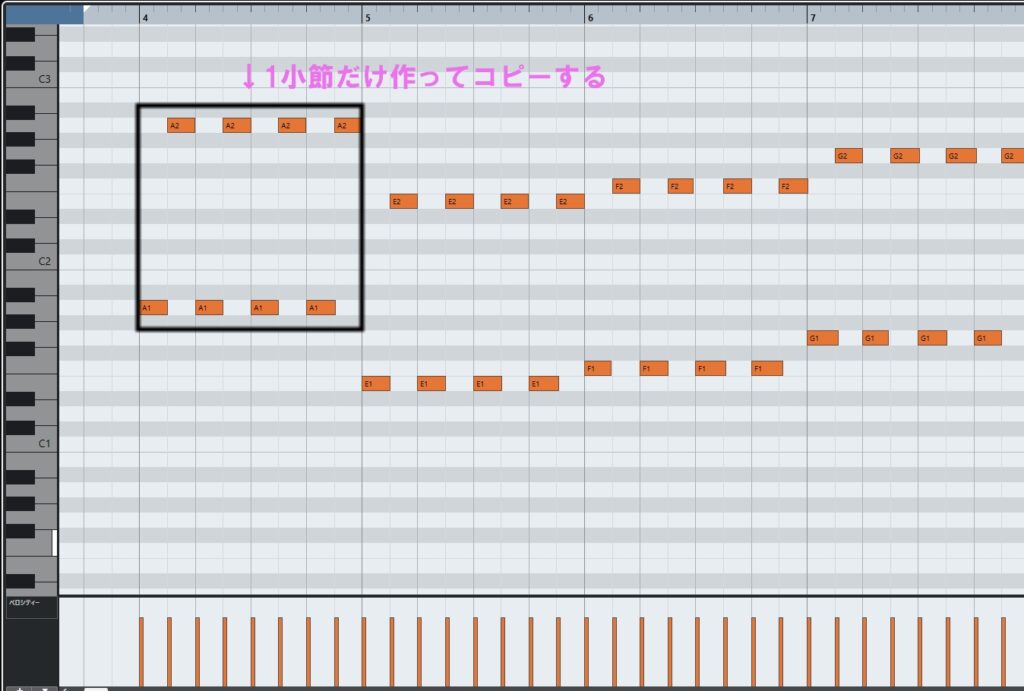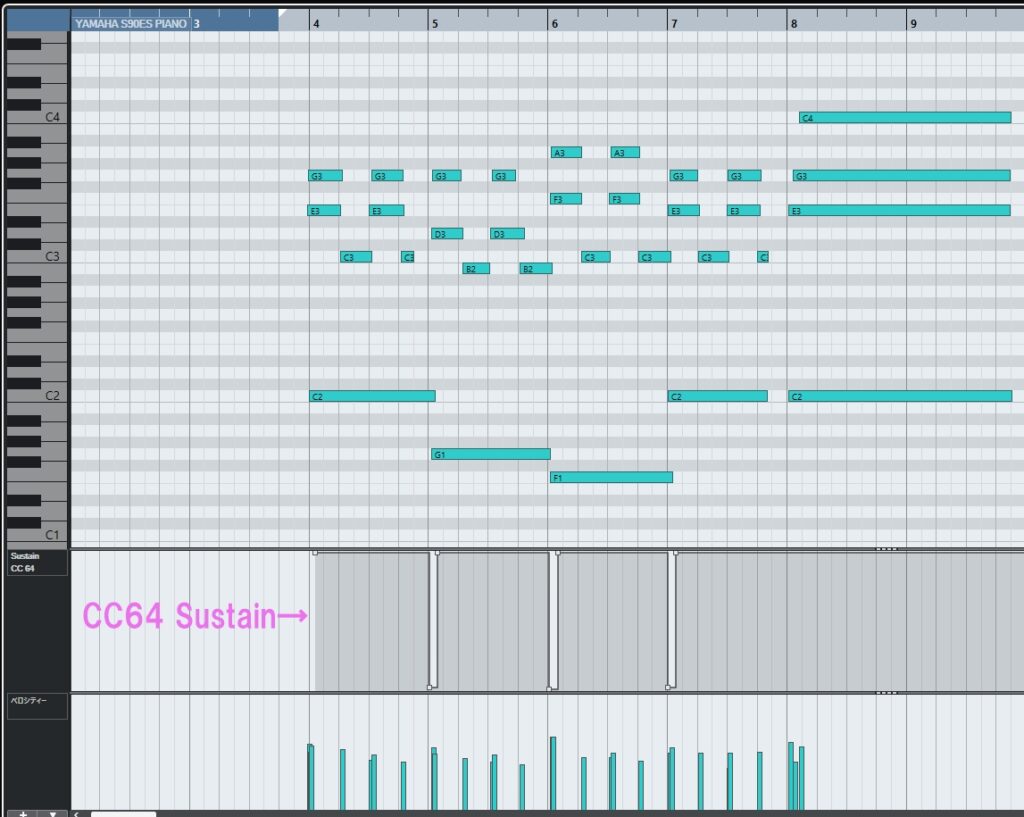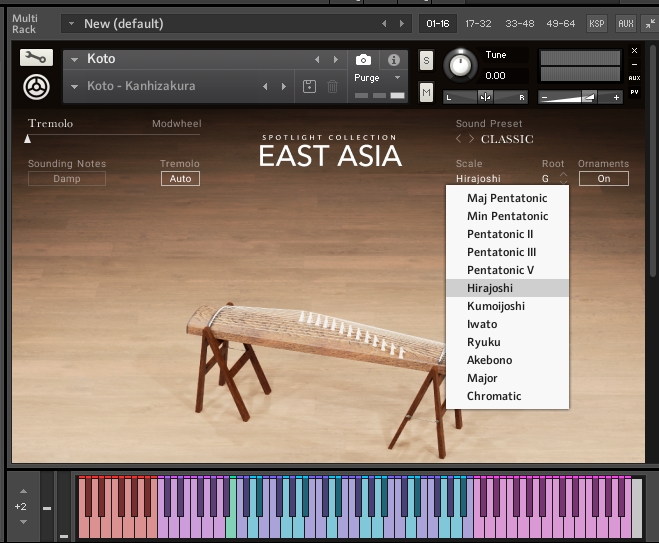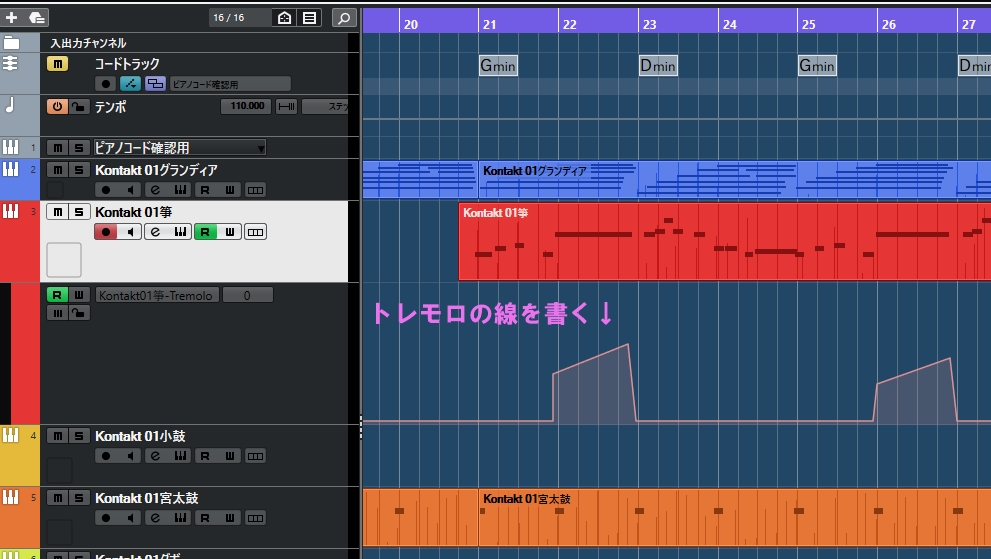昨日に続き、Cubaseの付属音源のHALion Sonicについて、オススメ音源を紹介します。
今回は典型的なダンスミュージックを作りながら解説していきますね。
ダンスミュージックは躍動するリズム感が命ですから、最初にドラムから作っていきます。ダンスミュージックに限らず、ドラムから最初に作るというクリエーターの方は多いようです。
①Dry Standard Kit
実は私はドラムでは、付属音源で通常はハリオンではないソフトのものを使用してきたのですが、ハリオンソニックにもドラム音源は多数収録されておりまして、聴いてみた感じで、一番オーソドックスに聴こえるドラムセットとして選びました。
デジタル系でもアナログ系でもどちらでも使えるタイプの音だと思います。
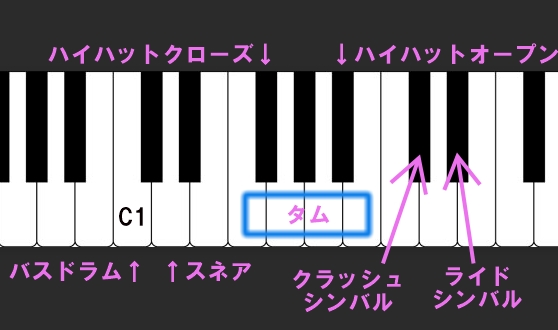
キーボードで、ドラムで演奏しやすいよう、
どの音源でもおおよそ上の図のように、配置が決まっています。
矢印がない箇所は、音源によりドラムの種類が異なったりします。
実際のドラムですと、両手両足を使い、ドラムをたたくわけですが、DTMで演奏しながら打ち込む場合は、
①バスドラム、スネア、タム
②ハイハット、シンバル
というように、2回にわけて入力する人が多いですね。
器用な人なら一度にできる人もいるでしょうが、生演奏を披露するわけではないので、二回にわけて困ることはほとんどありません。
最初にバスドラムとスネアを入力してみます。ダンスミュージックで一番オーソドックスな四つ打ちと呼ばれるリズムにします。バスドラムが4分音符でボンボンボンボンと打つためそう呼ばれます。
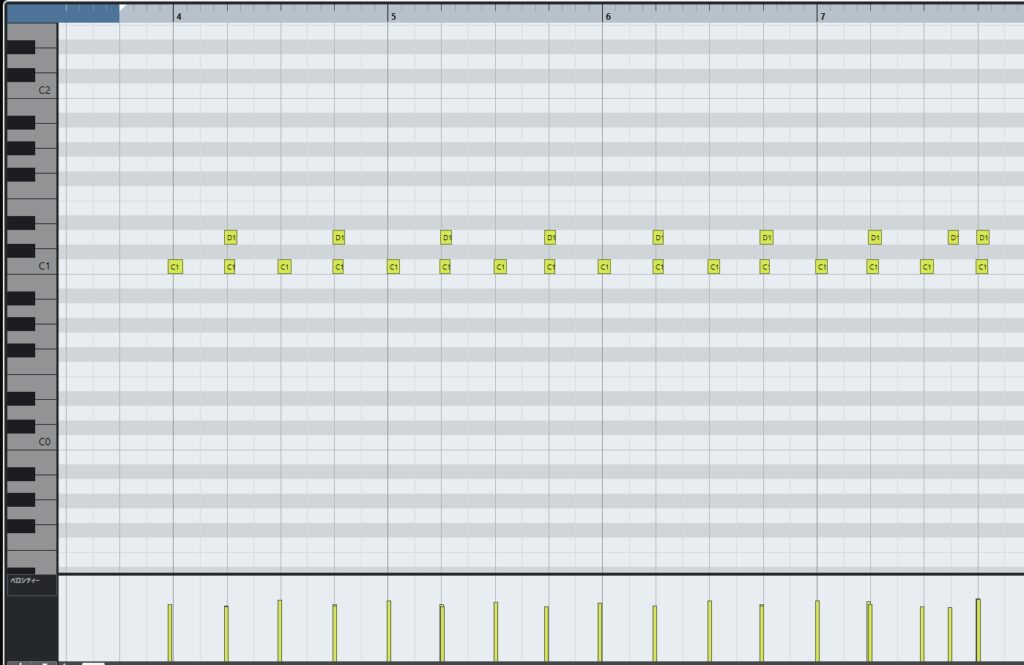
少し見にくいですが、演奏した直後のデータですと、上の画像のように、正確な位置に来ていません。
生演奏の雰囲気を出したい場合はそのままのケースもありますが、デジタルな打ち込みサウンドが、ダンスミュージックの基本ですので、「Ctrl+A」にて全部の音符を選択した後で、上の方にある「Q」の文字をクリックします。
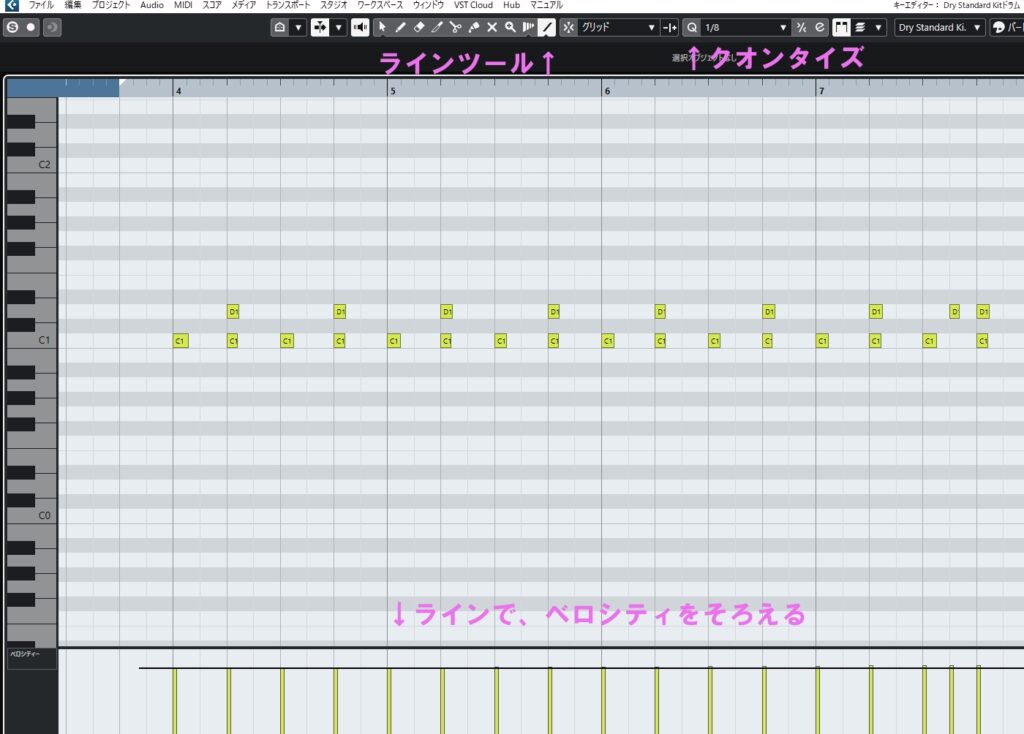
「Q」はクオンタイズの意味で、押すことにより、音符が正確な位置にピタっと揃います。
また、もう一つの作業として、上の方にラインツールがありますで、それをクリックしてから、ベロシティーに水平な線を描きます。これは音の強弱のことです。
ドラムの場合は、ドラムを叩く強さになります。上げることにより、単に音量だけでなく、激しく叩いたかのような表情がつきます。
補足ですが、ドラムの場合は、音符の長さは音に影響しません。全音符でも16分音符でも同じ音が鳴ります。発音のタイミングと強さが、情報になります。
次にハイハットを打ち込みます。その場合、トラックは、バスドラムとスネアとは別にした方がいいですね。
ハイハットの演奏方法は、特に決まりがあるわけではありませんが、「ツ、チャー、ツ、チャー~」とハイハットのクローズとオープンを交互に繰り返すリズムにしてみます。
②Funky Duke Syn Bass
次にベースの入力をしていきます。ドラムと同じような動きをするケースが多いため、ドラムの次にベースを入れる人も多いかとは思います。
ベース音源は他にもいい音のものはたくさんありますが、私のお気に入りということで、上記のものを選びました。
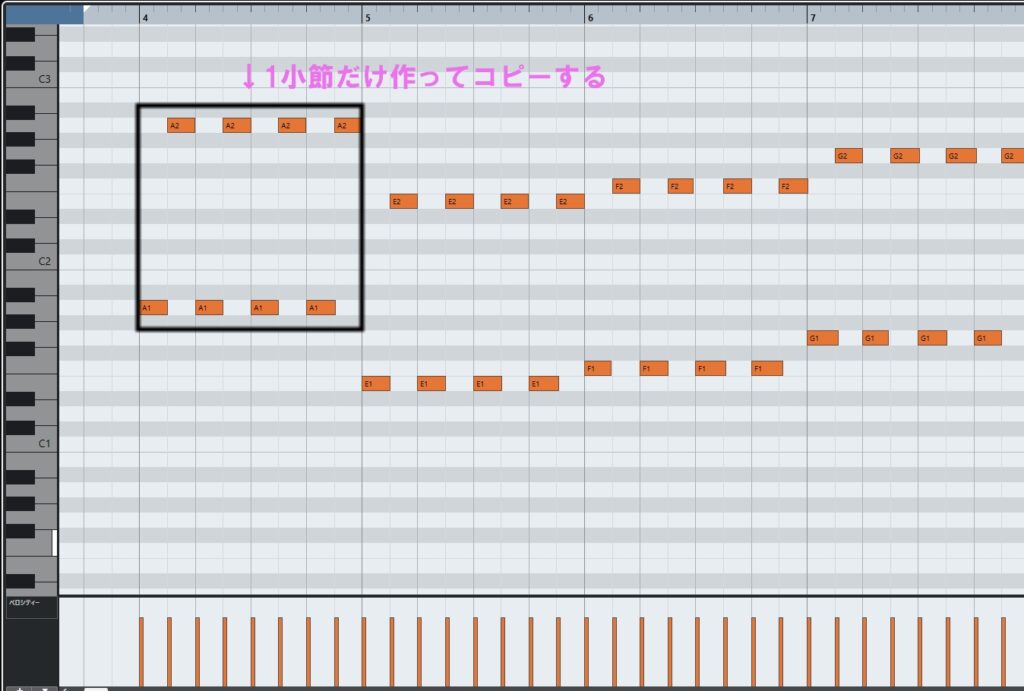
ベースの演奏の仕方も、作る人により様々で決まっているわけではありませんが、オクターブ奏法にしてみます。
上のように低いドの次に高いドと、交互に規則正しく鳴らしていきます。オクターブで鳴らしているのでそう呼ばれます。
演奏してから後で修正しても構いませんが、ベースの場合ですと、①タイミングの修正、②強弱の修正、③音符の長さの修正と、三段階修正する必要があるため、演奏ではない方法にしてみます。
マウスで8分音符で一小節入力します。その後で、その小節をコピーして後ろに貼り付けます。貼り付けた直後にそれを選択した状態のまま、カーソルキーで上下させ音程を変えます。
③Super Saw
裏のリズムの、ハイハットがオープンになるところに、シンセを入れてみます。
上記の音源は、そのままでCDクオリティーに近い音が鳴ります。ハリオンの中でも私がよく使う音の一つです。
ベースと同様に、クオンタイズと音符の長さを揃えます。
和音の場合は、実際に演奏する方が、マウス入力より早いような気がします。
ちなみに、鍵盤を押す強さと実際に出る音ですが、
ピアノ、ドラム、ベース、ギターなどは強弱が音に現れますが、
オルガン、ハープシコードなどは強弱が音に反映されません。
このSuper Sawも弾く強さがあまり反映されないので、ベロシティーは合わせなくてもいいです。
④Arps & Chords1
次にシーケンサー的な音を入力してみますね。この音源も私がよく使うものです。いくつか同じような種類のものがありますので、聞き比べてみてもいいかもしれません。
演奏の仕方は、単にコードを全音符で押さえるだけで、複雑なリズムの和音の音が、左右にいったりきたりしながら、広がります。これを入れるだけで、急に偉くなったかのような錯覚を起こす音源です。
これもSuper Sawと同様に、弾く強さは全く関係がありません。
この音源の使い方は、一番目立つように音量を上げたりすることもありますが、他の楽器にまじり、薄く隠し味程度に入れるのもオススメの使い方です。
⑤Anna
最後にメロディー楽器を入れてみますね。
曲調により選ぶ楽器は変わるとは思いますが、私のお気に入り音源のAnnaにしてみました。
熟年世代の人だと、「安奈」という甲斐バンドの曲を思い浮かべる人もいるでしょうが、そのイメージ通り、少し色っぽい音を鳴らします。
メロディー楽器だけは、これまでの音と違い、あえてクオンタイズを合わせなくてもいいかと思います。合わせて悪いわけではありませんが。
以上、今回はHALion Sonicのお気に入りの音源について、ダンスミュージックを作ってみるという視点で解説させてもらいました。
編曲として曲を完成させるとき、作曲する人によって、トラックの数が違いますが、最初のうちは5つから8つほどの、基本的で少ないトラックで、それで聴きごたえを感じられるアレンジができるようになることをオススメします。
一番シンプルなアレンジとして、ピアノの音にボーカルというのでも、ピアノが洗練されていれば、十二分に人を魅了できるものです。
私にはそれだけのピアノを打ち込みでも表現できる能力がありません。日々、勉強です。
楽器総合小売店の石橋楽器店!ギター、電子ピアノ、シンセサイザー、管楽器まで豊富な品揃えが魅力!WEB-SHOP専任担当者が素早く対応致します!